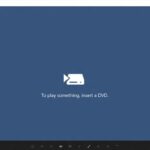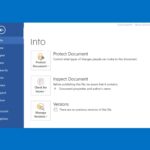El acceso directo del escritorio de la Papelera de reciclaje generalmente cambia automáticamente a íconos alternativos llenos o vacíos cuando los usuarios eliminan archivos o limpian la papelera. Sin embargo, algunos usuarios han publicado en el foro de Microsoft que sus Papeleras de reciclaje no se actualizan con íconos vacíos o llenos. Cuando borran sus papeleras de reciclaje de Windows, los accesos directos del escritorio para ellos no se actualizan a los iconos de papelera vacía. Ese error puede surgir para las papeleras de reciclaje con conjuntos de iconos personalizados o predeterminados.
¿Cómo pueden los usuarios arreglar los iconos de la papelera de reciclaje que no se actualizan?
1. Edite el Registro
- Los usuarios han arreglado las papeleras de reciclaje con iconos personalizados que no se actualizan al editar la tecla DefaultIcon. Para hacer eso, inicie Ejecutar presionando la tecla de Windows + la tecla de acceso rápido R.
- Ingrese ‘regedit’ y haga clic DE ACUERDO en Ejecutar para abrir el Editor del Registro.
- A continuación, abra esta ruta de clave de registro: HKEY_CURRENT_USERSoftwareMicrosoftWindowsCurrentVersionExplorerCLSID{645FF040-5081-101B-9F08-00AA002F954E}DefaultIcon. Los usuarios pueden copiar y pegar esa ruta en la barra de direcciones del Editor del Registro con las teclas de acceso rápido Ctrl + C y Ctrl + V.
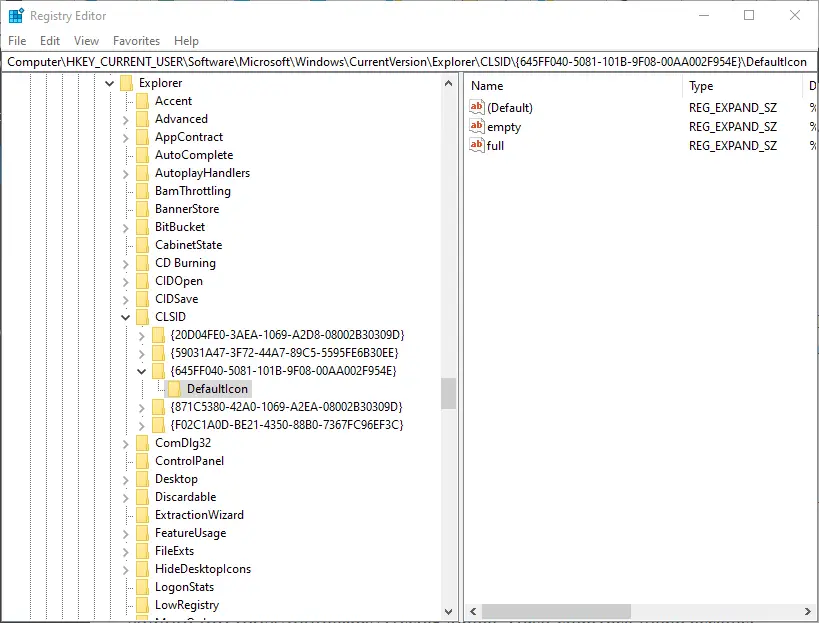
- Seleccione la tecla DefaultIcon.
- A continuación, haga doble clic en la cadena (Predeterminada) a la derecha del Editor del Registro para abrir la ventana de abajo.
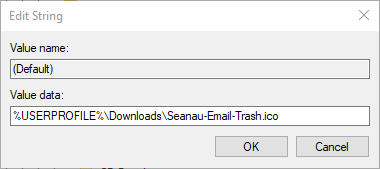
- Ingrese ‘,0’ después de la ruta del archivo del icono como se muestra en la instantánea directamente debajo. Por ejemplo, %PERFIL DE USUARIO%DescargasSeanau-Email-Trash.ico se convertiría en: %PERFIL DE USUARIO%DescargasSeanau-Email-Trash.ico,0.
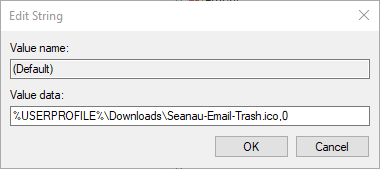
- Luego repita los pasos anteriores para las cadenas vacías y completas en la clave DefaultIcons. Luego, las cadenas vacías y completas también deben incluir ‘,0’ al final de sus rutas de datos de valor, de manera muy similar a la cadena (predeterminada) como en la imagen directamente debajo.
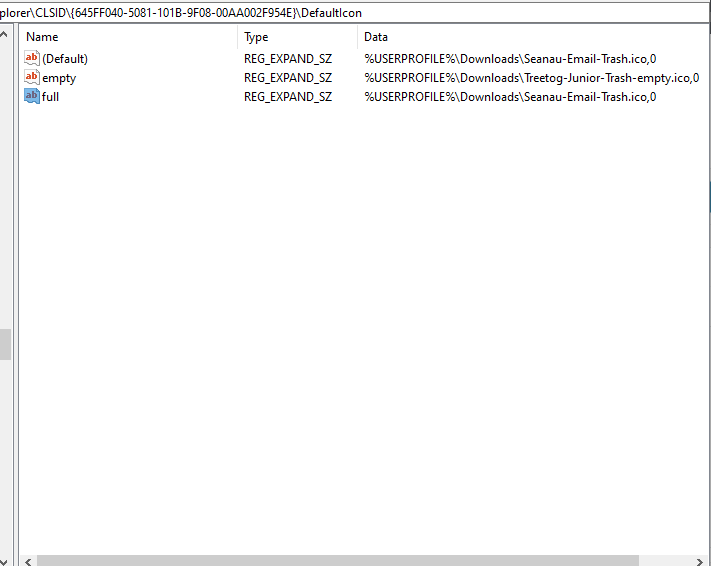
2. Reconstruir la caché de miniaturas
- La reconstrucción de la memoria caché de miniaturas puede corregir los iconos de la papelera de reciclaje que no se actualizan. Para hacer eso, abra el Explorador de archivos presionando la tecla de Windows + la tecla de acceso rápido E.
- Luego abra la ruta de esta carpeta en el Explorador de archivos: C:Users%username%AppDataLocalMicrosoftWindowsExplorer.
- Seleccione todos los archivos .db en la carpeta.
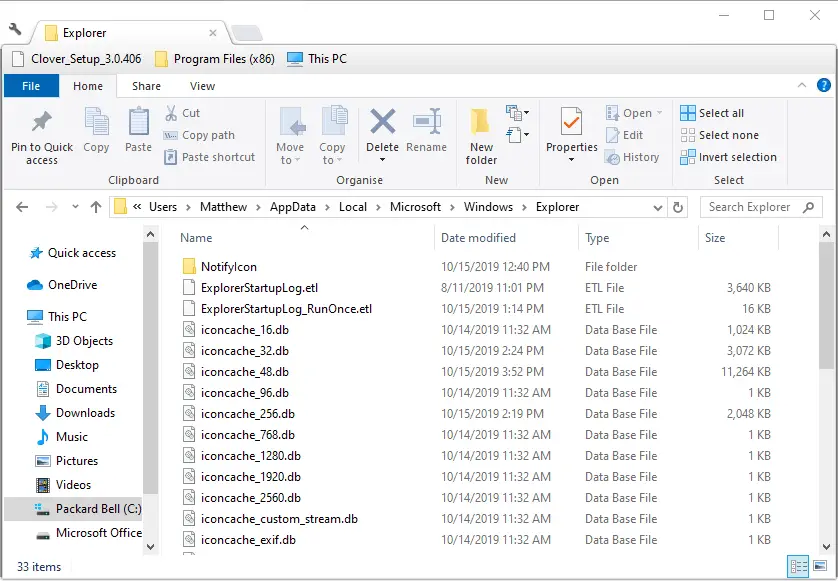
- Haga clic en el Borrar botón.
- Reinicie Windows después de eliminar los archivos .db en la carpeta Explorer.
3. Seleccione los iconos de papelera de reciclaje llena y vacía
- Esta es una resolución más específica para corregir los íconos predeterminados de la papelera de reciclaje que no se actualizan. Haga clic derecho en el escritorio de Windows 10 y seleccione Personalizar.
- Hacer clic Temas a la izquierda de la ventana, y desplácese hacia abajo hasta la Configuración de iconos de escritorio opción.
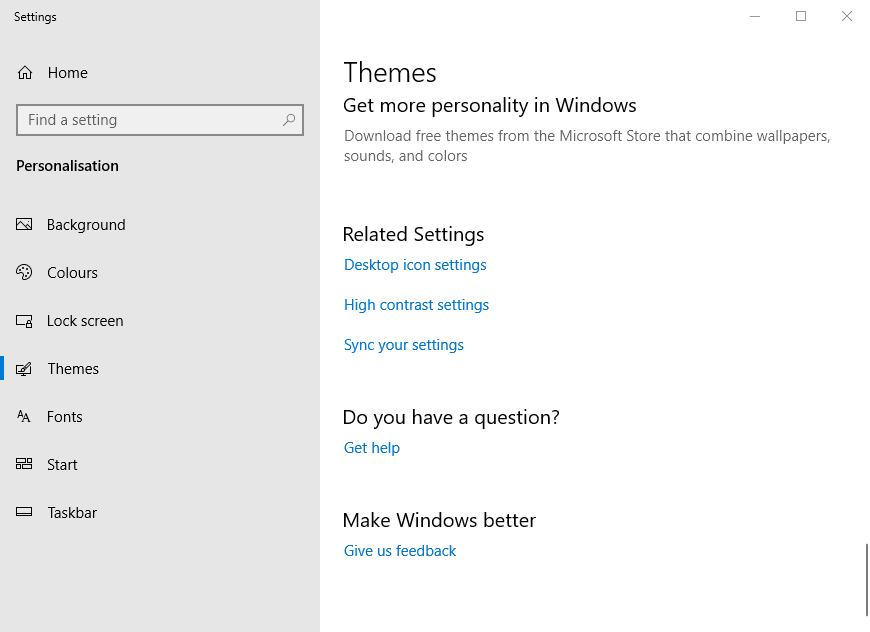
- Hacer clic Configuración de iconos de escritorio para abrir la ventana que se muestra directamente debajo.
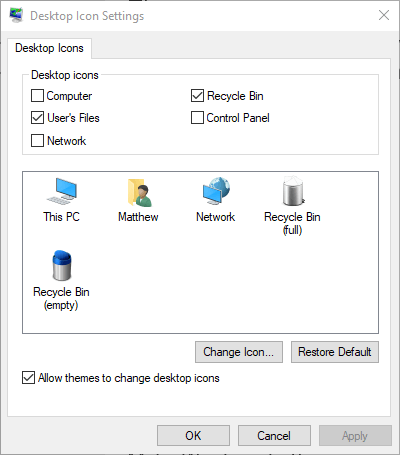
- Seleccione Papelera de reciclaje (llena)y presione el botón Cambiar el ícono botón.
- Seleccione el icono de la Papelera de reciclaje vacía en la ventana Cambiar icono y haga clic en el DE ACUERDO botón.
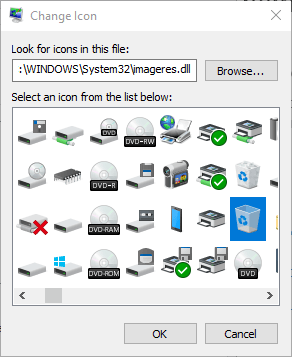
- Seleccione Papelera de reciclaje (vacía)haga clic Cambiar el íconoy elija el icono de la papelera de reciclaje completa. Haga clic en el DE ACUERDO botón para salir de la ventana.
- Haga clic en el Solicitar botón.
- Luego intente eliminar algo de la Papelera de reciclaje para ver si el ícono cambia a vacío, o vacíe la papelera para ver si se actualiza al ícono completo. Si es así, regrese a la pestaña Iconos del escritorio y cambie Papelera de reciclaje llena y vacía para que muestren sus iconos correctos.
4. Restablecer la papelera de reciclaje
Restablecer la Papelera de reciclaje a través del símbolo del sistema también puede corregir sus iconos. Ingrese ‘cmd’ en el cuadro Abrir de Ejecutar y presione la tecla de acceso directo Ctrl + Shift + Enter. Ingrese ‘rd /s /q C:$Recycle.bin’ en el símbolo del sistema y presione la tecla Retorno.
![]()
Entonces, así es como los usuarios pueden arreglar los íconos de la papelera de reciclaje que no se actualizan. Luego, el ícono del escritorio de la Papelera de reciclaje se actualizará cuando los usuarios eliminen archivos o borren sus papeleras en Windows.
ARTÍCULOS RELACIONADOS PARA CONSULTAR: